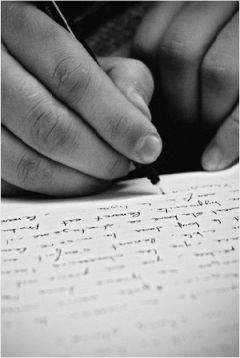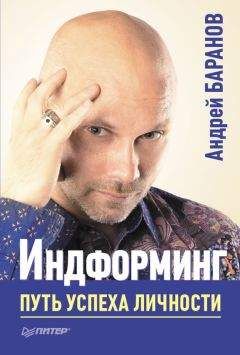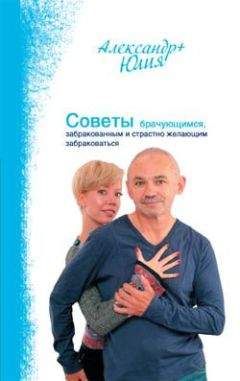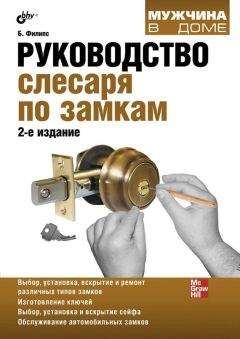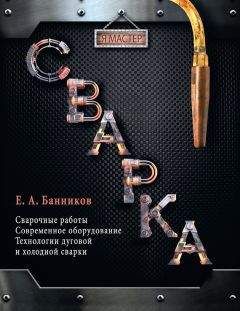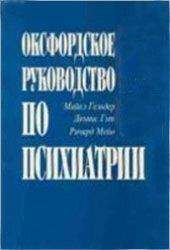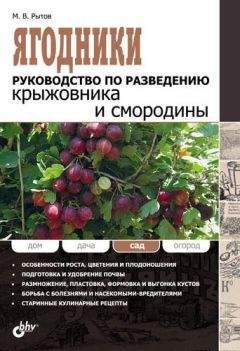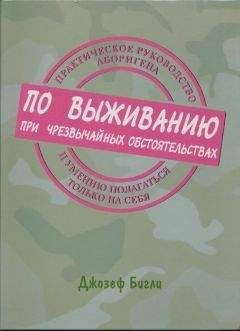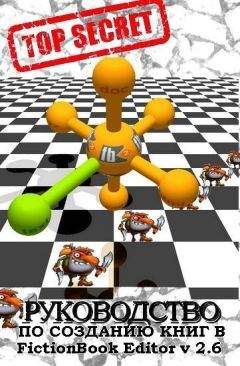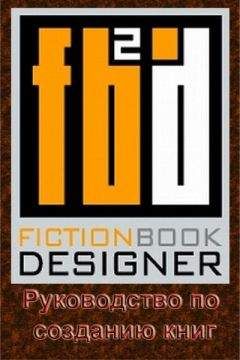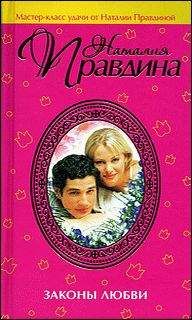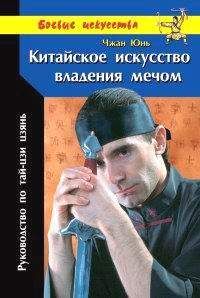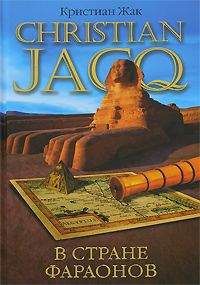Autodesk - AutoCAD 2008. Руководство пользователя
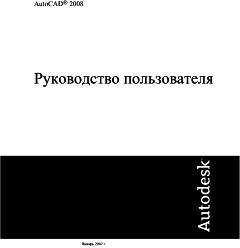
Скачивание начинается... Если скачивание не началось автоматически, пожалуйста нажмите на эту ссылку.
Жалоба
Напишите нам, и мы в срочном порядке примем меры.
Описание книги "AutoCAD 2008. Руководство пользователя"
Описание и краткое содержание "AutoCAD 2008. Руководство пользователя" читать бесплатно онлайн.
Выбранный стиль отображения применяется к модели на видовом экране.
Значок на примере изображения указывает, что этот стиль отображения используется на текущем видовом экране. При изменении видового экрана значок изменяется и указывает, что этот стиль отображения используется на текущем чертеже.
Визуальные стили
В "Диспетчере стилей отображения" выберите правой кнопкой мыши стиль отображения. Нажмите " Применить к текущему видовому экрану".
ВИЗСТИЛИ
Панель "Стиль отображения", "Диспетчер стилей отображения"
Сохранение стиля отображения на панели инструментов
1. Выберите меню "Сервис"→"Палитры"→"Визуальные стили".
2. Выберите меню "Сервис"→"Палитры"→"Инструментальные палитры".
3. В окне "Инструментальные палитры" выберите вкладку "Стили отображения".
4. В "Диспетчере стилей отображения" выберите пример изображения для требуемого стиля отображения.
Нажмите кнопку "Экспортировать выбранный визуальный стиль в инструментальную палитру" под изображениями.
Визуальные стили
В "Диспетчере стилей отображения" выберите правой кнопкой мыши стиль отображения. Нажмите " Экспортировать в активную инструментальную палитру".
ВИЗСТИЛИ
Панель "Стиль отображения", "Диспетчер стилей отображения"
Использование стиля отображения в различных чертежах
1. Откройте чертеж со стилем отображения, который следует использовать.
2. Выберите меню "Сервис"→"Палитры"→"Визуальные стили".
3. Выберите меню "Сервис"→"Палитры"→"Инструментальные палитры".
4. В окне "Инструментальные палитры" выберите вкладку "Стили отображения".
5. В "Диспетчере стилей отображения" выберите пример изображения для требуемого стиля отображения.
6. Нажмите кнопку "Экспортировать выбранный визуальный стиль в инструментальную палитру" под изображениями.
7. Откройте чертеж, в котором требуется использовать этот стиль отображения.
8. На панели инструментов выберите стиль отображения.
9. Нажмите правую кнопку мыши и нажмите "Добавить к текущему чертежу".
Стиль отображения добавляется к изображениям примеров в "Диспетчере стилей отображения" и на пульте управления.
Визуальные стили
В "Диспетчере стилей отображения" выберите правой кнопкой мыши стиль отображения. Нажмите "Экспортировать в активную инструментальную палитру".
ВИЗСТИЛИ
Панель "Стиль отображения", "Диспетчер стилей отображения"
Восстановление исходных параметров стиля отображения по умолчанию
1. Выберите меню "Сервис"→"Палитры"→"Визуальные стили".
2. Выберите стиль отображения по умолчанию.
3. Для стиля отображения по умолчанию в левом нижнем углу изображения примера отображается значок чертежа.
Нажмите правую кнопку мыши и нажмите "Восстановить значения по умолчанию".
Визуальные стили
ВИЗСТИЛИ
Панель "Стиль отображения", "Диспетчер стилей отображения"
Краткий справочникКоманды
ИНСТРПАЛВКЛ
Открытие окна инструментальных палитр
ВИЗСТИЛИ
Создание и изменение визуальных стилей и применение визуального стиля к видовому экрану.
Системные переменные
ВИЗСТИЛИЗАКР
Закрывается "Диспетчер визуальных стилей".
Утилиты
Нет записей
Ключевые слова для команд
Нет записей
Настройка стиля отображения
Можно создавать собственные стили отображения, изменяя настройки граней и кромок и используя затенение и фон.
Затенение и цвет граней
Эффекты затенения и цвета управляют отображением граней модели.
Стили гранейСтиль грани определяет затенение грани. Реальный (см. внизу слева) означает создание реалистичного эффекта. Гуч (см. внизу справа) лучше отображает детали, смягчая контраст между освещенными и затененными областями. В освещенных областях используются теплые оттенки, а в темных областях — холодные оттенки.
Когда активен стиль "Нет граней", отсутствует затенение и отображаются только кромки граней.
Качество освещенияМягкое освещение сглаживает кромки между гранями многоугольника (см. внизу слева). Это придает объектам реалистичный вид с гладкими переходами. Освещение граней затеняет объекты между гранями многоугольника (см. внизу справа). Объекты выглядят более плоскими и менее гладкими.
ПодсветкаРазмер источников подсветки объекта влияет на ощущение блеска (см. ниже). При использовании меньших и более ярких источников подсветки объекты выглядят блестящими. Интенсивность подсветки, установленная в стиле отображения, не применяется к объекту с наложенными материалами.
ПрозрачностьСвойство непрозрачности определяет кажущуюся степень прозрачности объекта (см. ниже).
Режимы цвета граниЦвет может отображаться, как обычно, либо можно изменить режим цвета грани. В монохромном режиме все грани отображаются одним и тем же цветом с одинаковым оттенком. В режиме цветовых оттенков используется один и тот же цвет для раскрашивания всех граней с изменением значений оттенка и интенсивности цвета. Режим разбавления смягчает цвета.
Изменение отображения граней со сглаженного на фасетное
1. Выберите меню "Сервис"→"Палитры"→"Визуальные стили".
2. Для текущего стиля отображения, выбранного в примерах изображений, замените "Сглаженное" на "Фасетное" в пункте "Качество освещения" в "Параметрах грани".
Визуальные стили
ВИЗСТИЛИ
Панель "Стиль отображения" (разверните нажатием левой кнопки); выберите "Фасетное" или "Сглаженное"
Управление стилем грани
1. Выберите меню "Сервис"→"Палитры"→"Визуальные стили".
2. Для текущего стиля отображения, выбранного в примерах изображений, выберите одну из указанных ниже опций в меню "Стиль грани" в "Параметрах грани".
■ Опция "Реалистичная" (по умолчанию) с максимально возможным приближением отображает то, как грань выглядит на самом деле.
■ Опция "Гуч" определяет использование гаммы холодных и теплых цветов вместо темных и светлых для улучшения отображения граней, которые могли бы быть затенены и плохо видимы в реалистичном представлении.
■ "Нет" не применяется к стилю грани. Другие параметры грани заблокированы.
Визуальные стили
ВИЗСТИЛИ
Панель "Стиль отображения" (разверните нажатием левой кнопки), всплывающее меню "Стиль грани"
Управление отображением цветов на гранях
1. Выберите меню "Сервис"→"Палитры"→"Визуальные стили".
2. Для текущего стиля отображения, выбранного в примерах изображений, выберите одну из указанных ниже опций в меню "Режим цвета грани" раздела "Материалы и цвет" в "Параметрах грани".
■ Нормальный Не применяется к модификатору цвета грани.
■ Монохромное Модель отображается в оттенках заданного пользователем цвета.
■ Оттенок Изменяются оттенок и насыщенность цвета грани.
■ Уменьшение насыщенности Цвет смягчается путем сокращения компоненты его насыщенности на 30 процентов.
3. Если выбран "Монохромный" или "Оттенок", укажите цвет. При выборе цвета открывается диалоговое окно "Выбор цвета".
Визуальные стили
ВИЗСТИЛИ
Панель "Стиль отображения" (разверните нажатием левой кнопки), всплывающее меню "Режим цвета грани"
Обеспечение прозрачности всех граней на видовом экране
1. Выберите меню "Настройка"→"Палитры"→"Пульт управления".
2. На панели управления "Стиль отображения" нажмите на "Режим рентгеновских лучей".
Краткий справочникКоманды
ВИЗСТИЛИ
Создание и изменение визуальных стилей и применение визуального стиля к видовому экрану.
Системные переменные
VISUALSTYLESCLOSE
Закрывается "Диспетчер визуальных стилей".
VSFACECOLORMODE
Управляет вычислением цвета граней
VSFACEHIGHKIGHT
Управляет отображением бликующей подсветки на гранях, не заполненных материалом, в текущем видовом экране
VSFACESTYLE
Управляет отображением граней в текущем видовом экране
Подписывайтесь на наши страницы в социальных сетях.
Будьте в курсе последних книжных новинок, комментируйте, обсуждайте. Мы ждём Вас!
Похожие книги на "AutoCAD 2008. Руководство пользователя"
Книги похожие на "AutoCAD 2008. Руководство пользователя" читать онлайн или скачать бесплатно полные версии.
Мы рекомендуем Вам зарегистрироваться либо войти на сайт под своим именем.
Отзывы о " Autodesk - AutoCAD 2008. Руководство пользователя"
Отзывы читателей о книге "AutoCAD 2008. Руководство пользователя", комментарии и мнения людей о произведении.